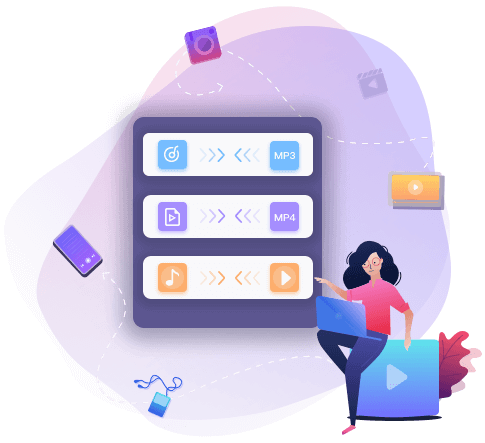Como converter MXF para MP4 no Windows/Mac/Online
Leonardo atualizou em 24/05/2024 para Dicas para Conversor de Vídeo | Mais Artigos
"Estou procurando um software poderoso para converter meu arquivo MXF em MP4. Então, quais são os melhores e mais recentes conversores de MXF para MP4?"
MXF não é um formato popular compatível com a maioria dos dispositivos e programas. Por exemplo, você não pode editar ou reproduzir arquivos MXF com o iMovie e outros editores de vídeo populares. Se você deseja reproduzir o arquivo MXF em seus reprodutores desejados, que não suportam o arquivo MXF, você pode converter MXF para MP4. Nesta postagem, você aprenderá sobre cinco métodos gratuitos e eficientes para converter MXF em MP4 no Windows PC, Mac e online.
Parte 1. o que é formato MXF e como abrir
MXF é abreviatura de Material Exchange Format, um formato de arquivo de mídia de áudio e vídeo profissional definido pela organização SMPTE (American Society of Film and Television Engineers). É usado principalmente na produção, edição, distribuição e armazenamento de mídia na indústria de cinema e televisão.
O formato de vídeo MXF não é compatível com softwares de edição de vídeo populares como Windows Movie Maker, Adobe Premiere Pro, Avid Media Composer, Pinnacle Studio, Ulead DVD MovieFactory, Magix Movie Edit Pro, Cyberlink PowerDirector, Sony Vegas.
Diante dessa situação, desejamos fazer as seguintes propostas. Você pode usar o VLC Media Player ou o XFReader para abrir o formato de vídeo MXF. Se você não quiser baixar um novo reprodutor, é melhor converter MXF para MP4 ou qualquer formato acessível.
Parte 2. Como converter MXF para MP4 no Windows
Existem 3 programas para usuários do Windows para converter MXF para MP4 rapidamente. Eles são EaseUS Video Converter, EaseUS Video Editor e Adobe Media Encoder. Leia esta parte para aprender como converter MXF para MP4 em seus computadores Windows.
1. Salvar MXF como MP4 com EaseUS Video Converter
Se você estiver procurando um conversor profissional de MXF para MP4, dê uma olhada no EaseUS Video Converter. Este programa suporta mais de 1,000 formatos de áudio e vídeo, velocidade de conversão 30 vezes mais rápida, resolução de até 8k, etc., o que o ajudará a alterar facilmente os formatos de arquivo de mídia em alta qualidade.
Além disso, este software permite extrair áudio de vídeo com um simples clique. Com sua ajuda, você pode separar a música de fundo do seu vídeo favorito e salvá-la em qualquer formato de áudio para tocar em qualquer reprodutor de música.
Destaques:
- Preserva qualidade original depois de conversão
- Ajusta os parâmetros, incluindo resolução, qualidade, taxa de bits e muito mais, conforme desejar
- Suporta converter arquivos de áudio ou vídeo em lote
- Clique para combinar e mesclar arquivos de mídia
- Os requisitos gerais do 3DS
Etapa 1. Inicie o EaseUS Video Converter em seu PC e escolha "Conversor de Vídeo". Clique no botão "Selecionar Arquivos" para importar o vídeo que deseja converter. Também permite arrastar e soltar o vídeo para importá-lo.

Etapa 2. Clique na opção "Configurações" para selecionar o formato de destino. Você pode escolher MP4 como formato de saída e ajustar a resolução e a taxa de bits de maneira adequada.
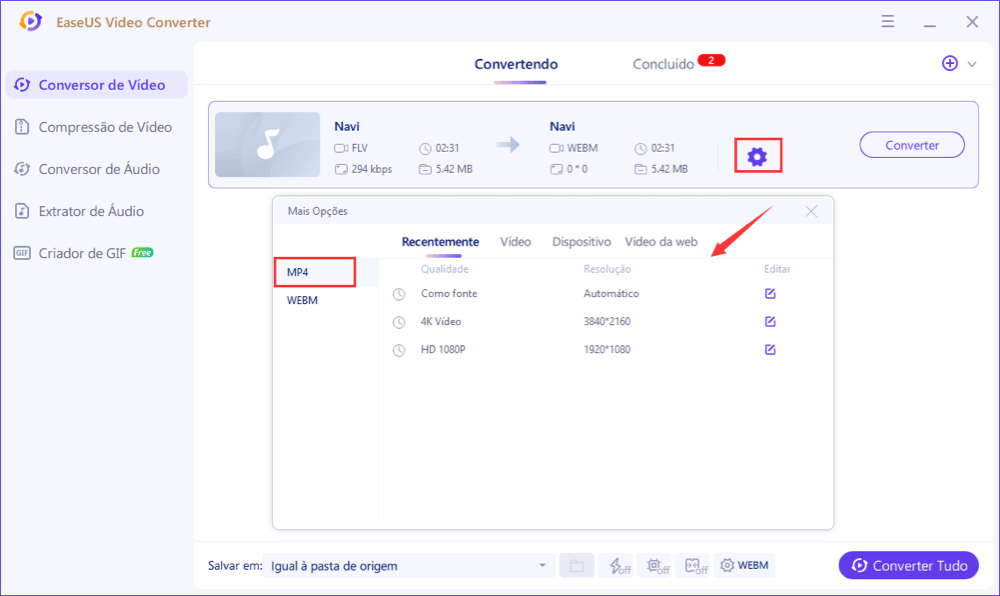
Etapa 3. Personalize a pasta para salvar o vídeo MP4 após a conversão. Dois botões estão disponíveis para converter o arquivo. O botão "Converter" pode ajudá-lo a converter um vídeo, enquanto o botão "Converter Tudo" pode processar um lote de vídeos.

Etapa 4. Na guia "Concluído", você pode encontrar o vídeo MP4 convertido. Se você quiser visualizá-lo, clique no botão "Abrir" para ativar o reprodutor de mídia embutido.
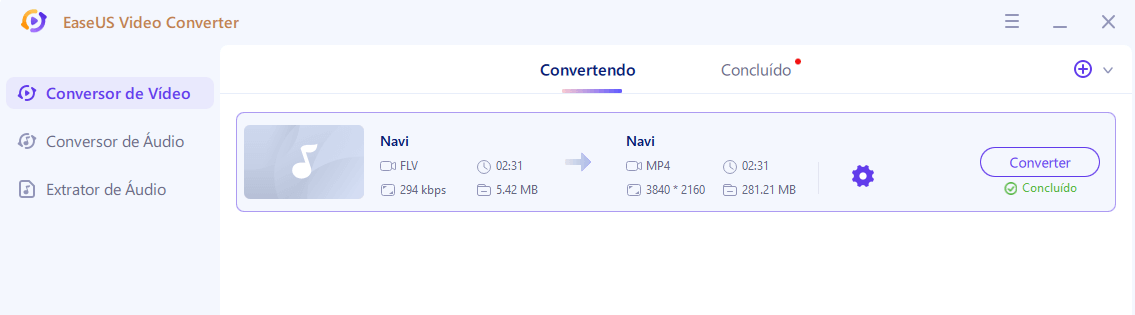
2. Converter MXF para MP4 gratuitamente no Windows com EaseUS Video Editor
EaseUS Video Converter é um editor de vídeo fantástico para iniciantes e prós, sendo também um conversor de vídeo poderoso para Windows. Permite converter formatos de arquivo com rapidez e facilidade e suporta fazer vídeo de chave e formato de áudio. Mais, você pode criar um filme brilhante com suas ferramentas de edição.
Recursos:
- Permite dividir, cortar, aparar, inverter e girar vídeos com facilidade
- Fornece muitos filtros, sobreposições e efeitos de transições para enriquecer seu vídeo
- Suporta conversão de vários formatos, como converter MKV para MP4
- Suporta recorte de tela verde, PIP, narração, conversão de voz e texto
Etapas para converter MXF para MP4 com EaseUS Video Editor:
Etapa 1. Importar o arquivo de origem
Abra o EaseUS Video Editor. Na tela inicial, você pode importar o arquivo de origem clicando na opção "Importar" ou simplesmente arrastando o vídeo para a área apropriada.
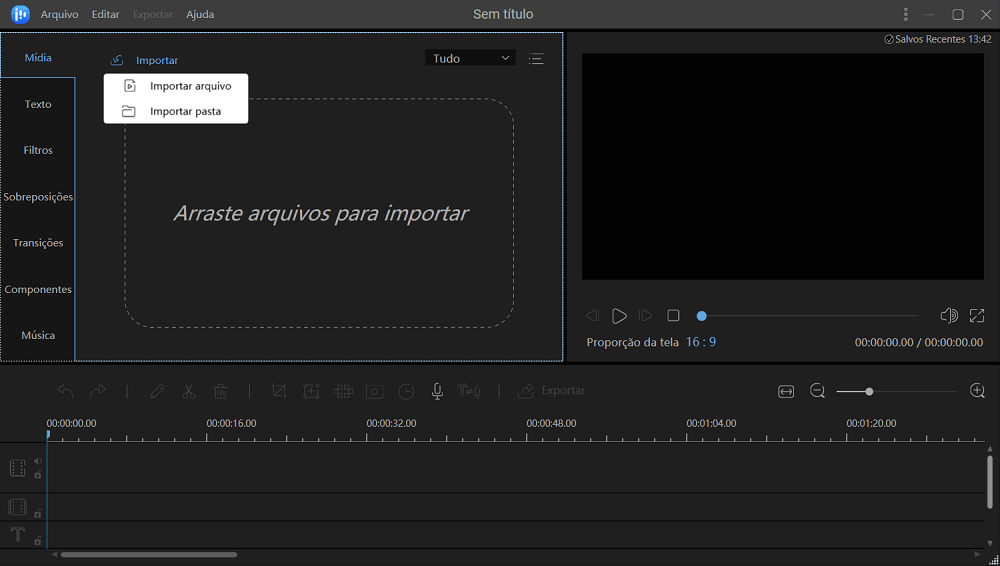
Etapa 2. Adicionar ao projeto
Você precisa adicionar o arquivo importado à trilha, escolhendo a opção "Adicionar ao projeto", ou você pode arrastar e colocar o arquivo na trilha como desejar.
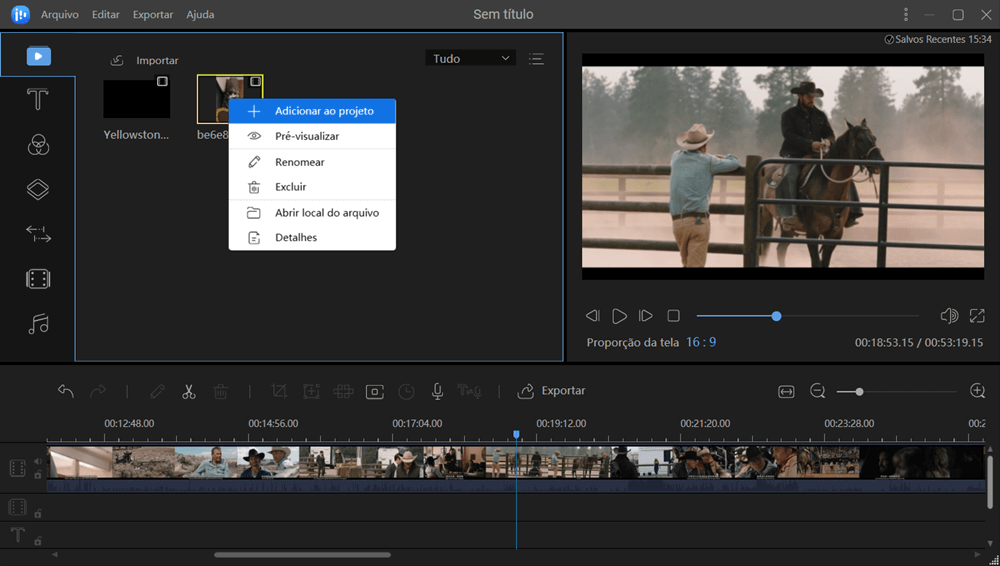
Etapa 3. Exportar o arquivo de origem
Agora você pode clicar em "Exportar" no menu principal na parte superior.
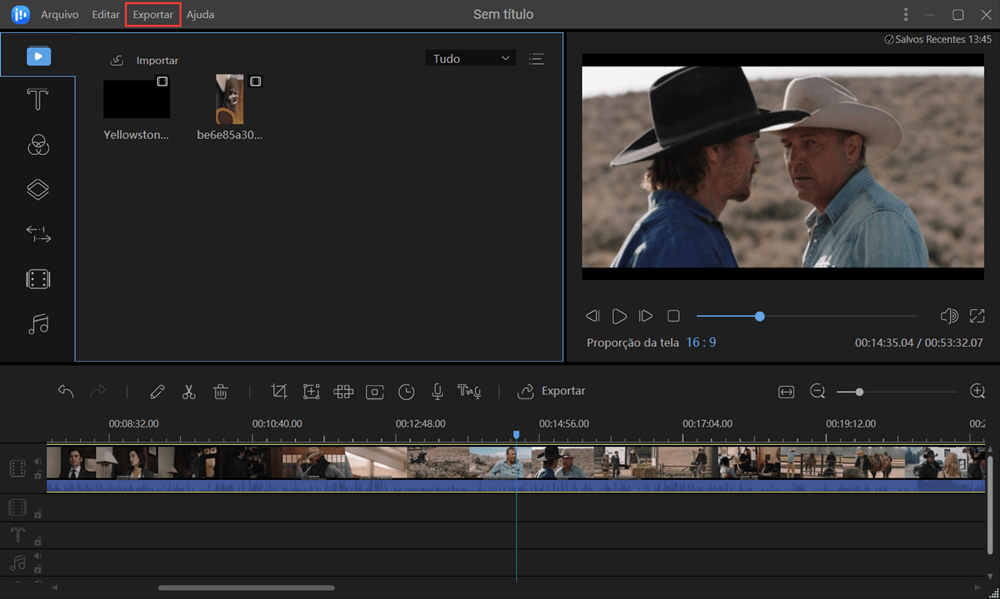
Etapa 4. Salvar como MP4
Na guia "Vídeo", escolha MP4 como o formato de arquivo de vídeo desejado.
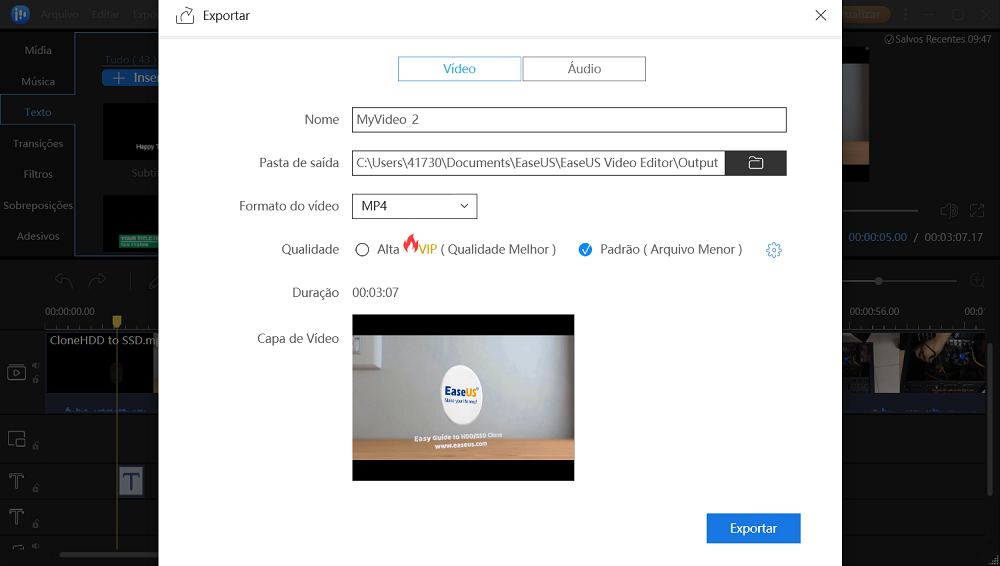
No painel direito, você pode editar o nome do arquivo, personalizar uma pasta de saída e configurações e, em seguida, clicar em "Exportar".
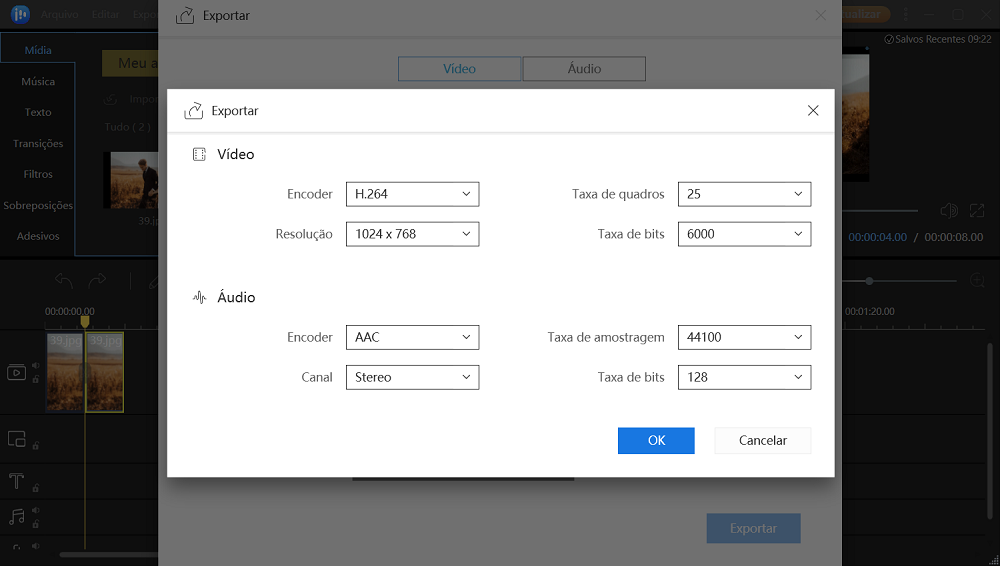
3. Converter MXF para MP4 gratuitamente com Adobe Media Encoder
Adobe Media Encoder é um utilitário de transcodificação de mídia de vídeo desenvolvido e comercializado pela Adobe por meio da Adobe Creative Cloud. Ele pode ajudá-lo a converter MXF em MP4 nas etapas a seguir.
Etapa 1. No canto superior esquerdo, clique em "+" para importar o arquivo MXD que deseja converter.
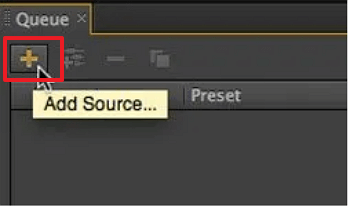
Etapa 2. Escolha H.264 como formato de saída.
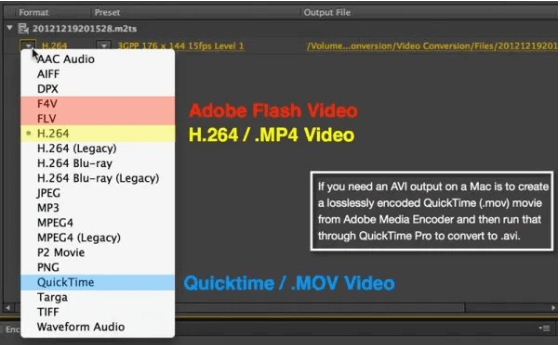
Etapa 3. Clique nas palavras listadas na coluna Predefinição para abrir a janela Configurações de exportação. Em seguida, escolha a qualidade do arquivo convertido.
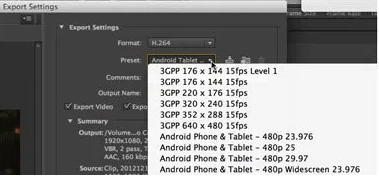
Etapa 4. Clique em "Arquivo de Saída" para escolher o local de salvamento do arquivo convertido e alterar um novo nome para ele.
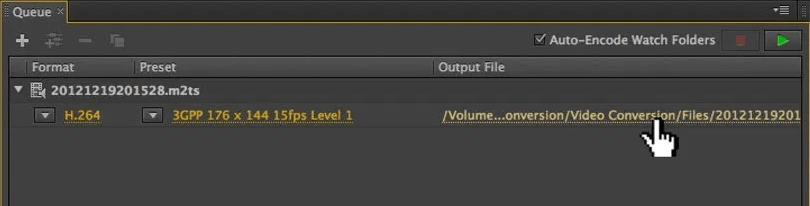
Etapa 5. Depois de tudo encerrado, pressione o botão play verde localizado no canto superior direito da fila para converter seu vídeo. Então você pode obter o arquivo da versão MP4.
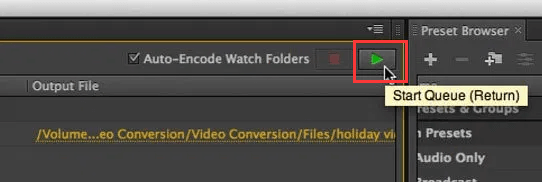
Parte 3. Como converter MXF para MP4 no Mac
Aqui estão dois softwares gratuitos para usuários do Mac para converter MXF para MP4. Você pode verificar as etapas detalhadas.
1. Converter MXF para MP4 no Mac com VLC Media Player
VLC é um reprodutor de mídia de código aberto. É mais do que uma ferramenta de reproduzir vídeos. Pode fazer muitas coisas como converter vídeos em formatos diferentes. Como é compatível com a maior parte de OS, pode usá-lo para completar a conversão no seu Mac eficientemente.
Etapas para converter MXF para MP4 com VLC:
Etapa 1. Instale e inicie VLC.
Etapa 2. Importe o arquivo MXF. No canto superior esquerdo, clique em "Mídia" > "Converter/Salvar".
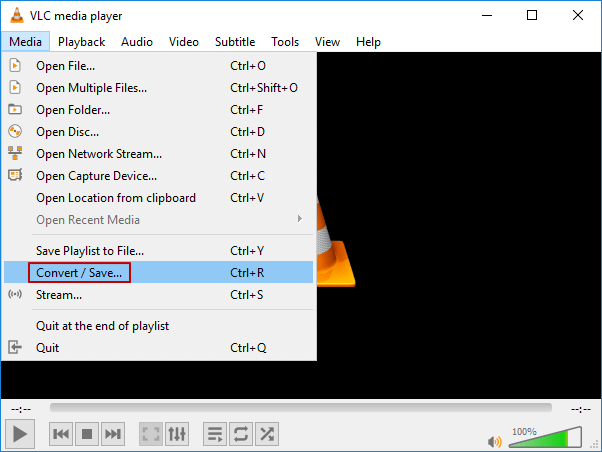
Etapa 3. Escolha o botão "Adicionar" para selecionar o arquivo MXF que deseja converter. Em seguida, na lista suspensa Converter/Salvar na parte inferior, clique em "Converter".
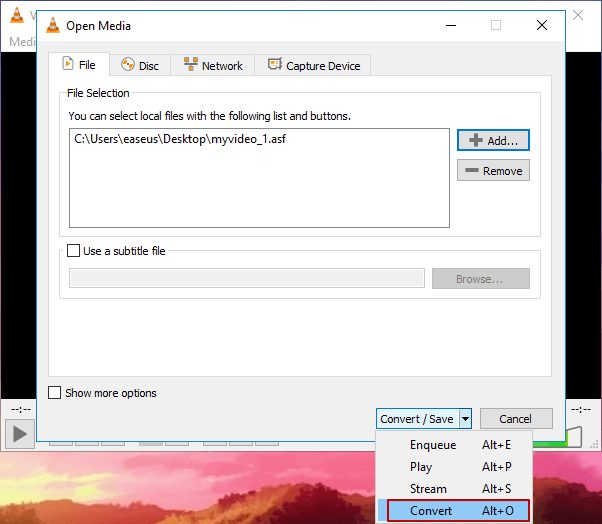
Etapa 4. Selecione o formato no menu suspenso Perfil. Clique em "Procurar" para escolher o destino onde você deseja salvar o arquivo convertido. Depois disso, clique em "Iniciar". Alguns momentos depois, você obterá uma versão MP4.
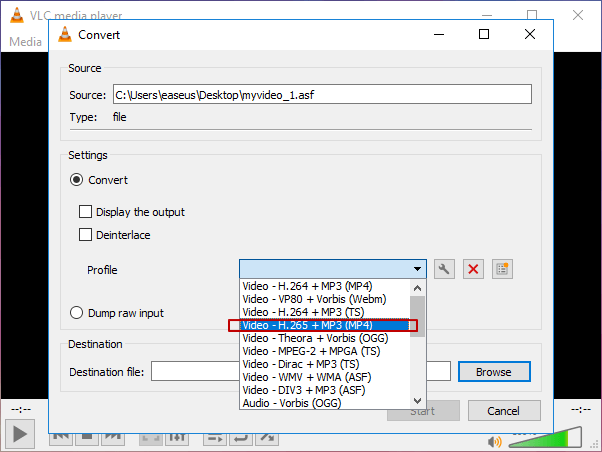
2. Usar HanbBrake para converter MXF para MP4 facilmente
HandBrake é um transcodificador de vídeo de código aberto que roda em Windows, Mac e Linux. Com o HandBrake, você pode converter vídeos em quase qualquer formato para uma seleção de codecs modernos e amplamente suportados. É uma boa opção para você converter MXF para MP4.
Etapas para converter MXF para MP4 com HanbBrake:
Etapa 1. Baixe e instale HandBrake.
Etapa 2. Inicie HandBrake e clique em "Fonte" para escolher arquivo MXF que deseja converter.
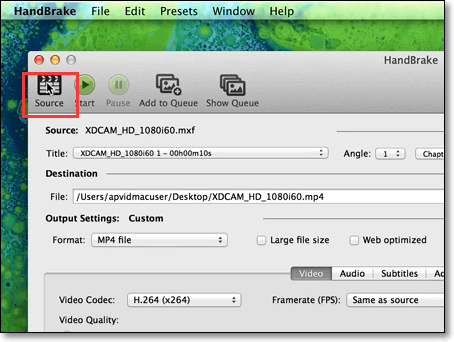
Etapa 3. Clique em "Procurar" para escolher o local onde o arquivo convertido será salvo. Em seguida, selecione "Arquivo MP4" como formato de arquivo de saída.
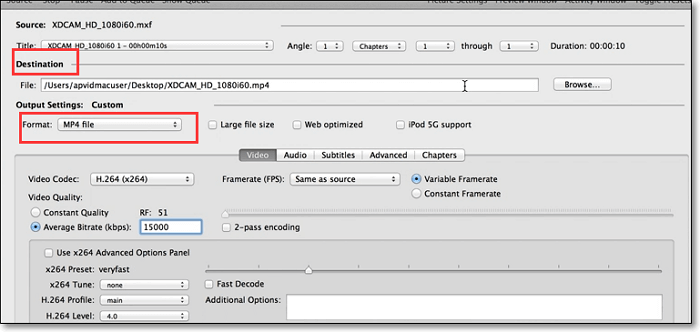
Etapa 4. Por fim, clique em "Iniciar" para converter MXF para MP4. Você obterá uma versão MP4 posteriormente.
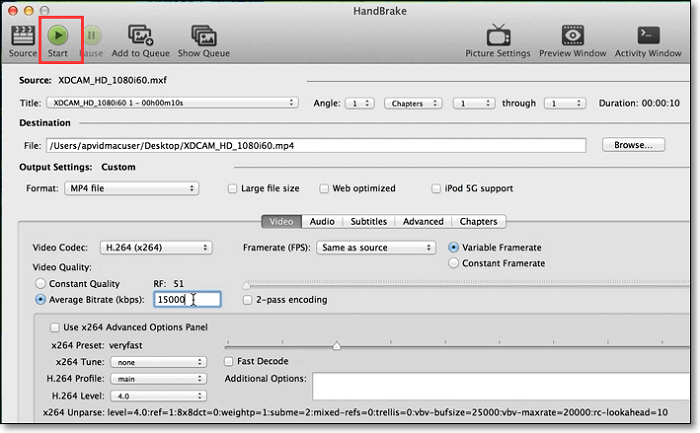
Parte 4. Como converter MXF para MP4 online gratuitamente
Além de software offline, pode converter MXF para MP4 com conversores online.
CloudConvert é um dos populares conversores de MXF para MP4 online. Suporta quase qualquer formato de áudio/vídeo/imagem/documento. Com ele, pode converter MXF para MP4 sem instalar software. Vamos ver!
Etapas para converter MXF para MP4 com CloudConvert:
Etapa 1. Carregue seu arquivo MXF para CloudConvert.
Etapa 2. Escolha MP4 como formato de saída.
Etapa 3. Clique em "Converter" e baixe a versão MP4 alguns minutos depois.
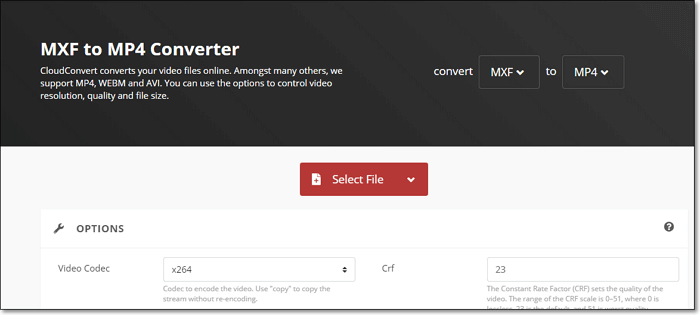
Conclusão
Este post mostra 5 programas para converter MXF para MP4, incluindo software offline ou ferramentas online. Pode encontrar o software adequado para você. Dentro desses programas, sugerimos EaseUS Video Converter se for usuário do Windows.
Perguntas frequentes sobre converter MXF para MP4
Existem algumas questões relacionadas à conversão de MXF para MP4. Você pode dar uma olhada.
1. O que é arquivo MXF?
MXF é abreviatura de Material Exchange Format. É um formato de contêiner que armazena vídeo, áudio e metadados. Este formato de arquivo de vídeo oferece suporte a código e metadados em tempo integral, o que permite o uso profissional do conteúdo do vídeo, especialmente em transmissões de TV.
2. Como converter arquivos MXF?
Para converter arquivos MXF, você precisa baixar e instalar o EaseUS Video Converter.
Etapa 1. Abra o EaseUS Video Converter e importe o arquivo MXF.
Etapa 2. Arraste e solte o arquivo. Escolha MP4 como formato de saída.
Etapa 3. Clique no botão "Converter" para iniciar conversão.
3. MXF é melhor do que MP4?
Sim.
- MXF é um formato detalhado e redundante que o torna mais robusto e fácil de reparar do que MOV ou MP4.
- Para MXF, todos os metadados "viajam" dentro dos arquivos MXF do início ao fim do fluxo de trabalho, o que evita muitas dores de cabeça para toda a equipe de produção e pós-produção.
- MXF é um formato competente e extensível.
4. Como converter MXF para MP4 com VLC?
Etapa 1. Abra o VLC e clique em "Mídia" > "Converter/Salvar" > "Adicionar". Em seguida, escolha o arquivo MXF e selecione o botão "Converter" no menu suspenso Converter/Salvar.
Etapa 2. Na janela Converter, escolha o formato MP4 e clique em "Iniciar". Mais tarde, você pode obter um arquivo convertido.